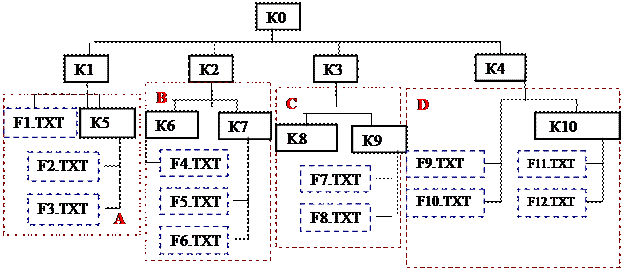Заглавная страница Избранные статьи Случайная статья Познавательные статьи Новые добавления Обратная связь FAQ Написать работу КАТЕГОРИИ: ТОП 10 на сайте Приготовление дезинфицирующих растворов различной концентрацииТехника нижней прямой подачи мяча. Франко-прусская война (причины и последствия) Организация работы процедурного кабинета Смысловое и механическое запоминание, их место и роль в усвоении знаний Коммуникативные барьеры и пути их преодоления Обработка изделий медицинского назначения многократного применения Образцы текста публицистического стиля Четыре типа изменения баланса Задачи с ответами для Всероссийской олимпиады по праву 
Мы поможем в написании ваших работ! ЗНАЕТЕ ЛИ ВЫ?
Влияние общества на человека
Приготовление дезинфицирующих растворов различной концентрации Практические работы по географии для 6 класса Организация работы процедурного кабинета Изменения в неживой природе осенью Уборка процедурного кабинета Сольфеджио. Все правила по сольфеджио Балочные системы. Определение реакций опор и моментов защемления |
Инструменты автоматизации в операционной системе WindowsСодержание книги
Поиск на нашем сайте ИНСТРУМЕНТЫ АВТОМАТИЗАЦИИ В ОПЕРАЦИОННОЙ СИСТЕМЕ WINDOWS
Оболочка командной строки ОС Windows
Цель работы: изучить основные команды командной строки Windows, позволяющие производить действия над файлами, каталогами и дисками, изучить правила их записи и выполняемые ими функции. Получить навыки работы с данными в оболочке командной строки. [T1] Задание 1 Выполнить последовательно шаги, представленные ниже. Задание выполняется в оболочке командной строки ОС Windows (Пуск–Программы –Стандартные–Командная строка, или Пуск–Выполнить–cmd.exe): 1. Для перехода в полноэкранный режим командной строки (и наоборот) введите ALT+ENTER; 2. Перейдите[Т2] на Диск 1 [1], сделав его текущим; 3. Перейдите в Каталог А [2]; 4. Просмотрите содержимое каталога, используя сначала поэкранный вывод, а потом сокращённый вывод; 5. Выведите на экран сокращённый список файлов с заданным расширением D [3]. Для вывода используйте шаблон (подстановочный символ *). 6. Перейдите в корневой каталог Диска 1; 7. Смените текущий Диск 1 на Диск 2 [4]; 8. Создайте Каталог B [5] на Диске 2; 9. Скопируйте Файл С [6] из Каталога А в Каталог B. Посмотрите результат копирования с помощью команды просмотра каталога. 10. Создайте текстовый файл с именем 1. TXT в Каталоге B и занесите в него следующую информацию: свою фамилию, имя, отчество, дату создания файла. 11. Просмотрите созданный текстовый файл; 12. Cкопируйте все файлы с Расширением . D из Каталога А в Каталог B. Проверьте результат копирования. 13. Скопируйте все файлы Каталога А в Каталог B; 14. Удалите Файл С из Каталога B. Проверьте удаление; 15. Вставьте дискету в дисковод и отобразите метку дискеты (можно использовать другое съёмное устройство, например USB flash накопитель); 16. Создайте метку VOL1 дискеты. Проверьте – создалась ли метка; 17. Отформатируйте дискету. При этом назначьте метку VOL2; 18. Cкопируйте на дискету системные файлы; 19. Удалить Каталог B и все файлы, содержащиеся в нем.
Рекомендации к выполнению задания 1. Ознакомиться с теоретическим материалом и выполнить задание 1; 2. После 14 пункта задания проверьте правильность его выполнения у преподавателя; 3. Отчёт по данной работе не оформляется;
Задание 2 Создание структуры данных Написать командный файл (batch-файл), который создаёт на диске заданную структуры данных. Если структура данных с указанным именем уже существует на диске, то её необходимо удалить. Информация в текстовые файлы должна вводиться с клавиатуры в момент их создания. В командном файле использовать вместо имён создаваемых текстовых файлов и каталогов параметры (%1, %2 …%9). Собственные имена файлов и каталогов указать в качестве аргументов при вызове командного файла. Общая структура данных для задания представлена на рисунке 1. Элементы структуры данных по вариантам представлены в таблице 1.
Рисунок 1 - Исходная структура данных для задания 2 Таблица 1 - Таблица вариантов структур данных для задания 2
Рекомендации к выполнению задания: 1. Ознакомиться с теоретическим материалом; 3. Командный файл рекомендуется создавать и редактировать в редакторе командной строки Edit. При создании файла в текстовом редакторе Windows Блокнот его требуется перевести в кодировку MS DOS. 4. Командный файл обязательно должен содержать команды вывода на экран сообщений, комментирующие процесс создания структуры данных. Системные сообщения, которые выдаются при работе команды COPY CON, перенаправить на фиктивное устройство NUL. 5. Примеры вводимой в текстовые файлы информации: ФИО, № учебной группы, наименование университета, института, кафедры, дисциплины, № лаборатории, дата занятия, № ПК, ФИО преподавателя, любые другие комментарии. 6. Рекомендуемая последовательность команд командного файла: – команда очистки экрана; – команда отключения дублирования команд пакетного файла; – проверка наличия (или отсутствия) структуры данных с именем, совпадающим с именем создаваемой структуры; – команда вывода на экран сообщения: «ПРОГРАММА СОЗДАНИЕ СТРУКТУРЫ ДАННЫХ»; – команда перехода на диск, на котором будет создаваться структура данных (параметр %1). – команда создания каталога 0-го уровня (параметр %2); Дальнейшая последовательность команд зависит от структуры данных. Рекомендуется создавать каталоги и файлы, обходя структуру «сверху-вниз» и «слева на право». 7. Создать второй командный файл, из которого произвести вызов созданного (командного файла, в котором создается структура данных), указав значения аргументов. Для отчёта представить структуру данных в соответствии с вариантом задания, текст командного файла (в имени файла должна быть отражена фамилия студента), результаты работы командного файла (экранное представление) (рис.2). Вызов командного файла ivanov.bat, создающего на диске С структуру данных call C:\ivanov.bat C K0 K1 K6 F4.TXT K7 F5.TXT F6.TXT K2 F1.TXT K5 F2.TXT F3.TXT
Рисунок 2 Экранное представление работы командного файла ivanov.bat, создающего на диске С заданную структуру данных
Общие сведения Вызов одного пакетного файла из другого: CALL file [список аргументов] Когда выполнение командного файла file завершается, управление возвращается в точку его вызова. Параметризация файлов Командный интерпретатор Windows поддерживает передачу информации в пакетные файлы через аппарат параметров. В теле файла используются параметры, а при его вызове задаются аргументы, замещающие их. В качестве параметров применяются символы %0, %1, …, %9. Действует принцип позиционного соответствия параметров и аргументов, т.е. вместо %i-го параметра подставляется i-ый аргумент. Если в командной строке при вызове файла используется меньше девяти аргументов, то лишние параметры из %1 — %9 замещаются пустыми строками. И наоборот, избыточные аргументы отбрасываются. Изменение соответствия параметров аргументам пакетного файла: SHIFT При необходимости можно использовать более девяти параметров командной строки. Это достигается с помощью команды SHIFT, которая изменяет значения замещаемых параметров с %0 по %9, копируя каждый параметр в предыдущий, то есть значение %1 копируется в %0, значение %2 – в %1 и т.д. Замещаемому параметру %9 присваивается значение аргумента, следующего в командной строке за старым значением %9. Если же такой аргумент не задан, то новое значение %9 — пустая строка. Рассмотрим пример. Пусть командный файл my.bat вызван из командной строки следующим образом: MY.BAT P1 P2 P3Тогда %0=MY.BAT, %1=P1, %2=P2, %3=P3, параметры %4 – %9 являются пустыми строками. После выполнения команды SHIFT значения замещаемых параметров изменятся следующим образом: %0=P1, %1=P2, %2=P3, параметры %3 – %9 – пустые строки. При включении расширенной обработки команда SHIFT поддерживает ключ /n, задающий начало сдвига параметров с номера n, где n может быть числом от 0 до 9. Например, в следующей команде: SHIFT /2параметр %2 заменяется на %3, %3 на %4 и т.д., а параметры %0 и %1 остаются без изменений.
Операторы перехода Командный файл может содержать метки и команды GOTO перехода к этим меткам. Любая строка, начинающаяся с двоеточия:, воспринимается при обработке командного файла как метка. В команде перехода можно задавать в качестве метки перехода строку:EOF, которая передаст управление в конец текущего пакетного файла. Рассмотрим на следующем примере:
Организация разветвлений в командных файлах IF … ELSE (ключевое слово ELSE может отсутствовать) Если заданное после IF условие принимает истинное значение, система выполняет следующую за условием команду (или несколько команд, заключенных в круглые скобки), в противном случае выполняется команда (или несколько команд в скобках), следующая за ключевым словом ELSE. В командных файлах можно выполнять обработку условий нескольких типов. Проверка условия IF [/I] строка1 оператор_сравнения строка2 команда Ключ /I, если он указан, задает сравнение текстовых строк без учета регистра. Синтаксис и значение операторов сравнения представлены в таблице:
Пример использования операторов сравнения:
@ECHO OFF CLS IF -%1 EQL –GOTOM1 ECHO Переход на метку М1 IF -%1 NEQ – GOTOM1 ECHO Нет перехода Задание 4 Создание файла с заданным именем (дополнительное) Написать командный файл, который осуществляет процесс создания на заданном диске компьютера файла с названием и содержанием соответствующим варианту. Имя файла имеет следующий шаблон: XX_YY.TXT, где XX – переменная, которая запрашивается у пользователя при выполнении командного файла (любое значение); где YY – переменная, получаемая в результате преобразования в командном файле значений системных переменных среды (см. приложение) в соответствии с вариантом задания. Содержание файла так же формируется из значений системных переменных среды. Примечание: если переменная YY конструируется из разных символов одной и той же или разных переменных, то они следуют без пробелов. Например, значение YY соответствует дню и году переменной DATE. При DATE =08.04.2010 значение YY будет равно 082010.
Таблица 2- Исходные данные к заданию 3
Рекомендации к выполнению задания
1. Ознакомиться с теоретическим материалом; 2. Задание выполняется на локальном компьютере, в оболочке командной строки, на диске указанном преподавателем (если задание выполняется в компьютерном классе). Командный файл создаётся в соответствии с вариантом задания с именем «Lab4-Группа-Фамилия.bat». Для корректного отображения русских шрифтов рекомендуется использовать текстовый редактор с поддержкой ввода в кодировке 866 (например Notepad2). 3. Структура программы: блок описания – фамилия и имя студента, номер группы, название лабораторной работы; запрос данных у пользователя – имя каталога (или папки) в котором будет создаваться файл, часть имени файла - XX; проверка введенных данных - существование каталога (если не существует, то его надо создать); подготовка переменной значение которой соответствует требуемому имени файла; создание файла с заданным именем и занесение в него информации (если файл с таким именем уже существует, то его надо переписать); выдача результатов – содержание созданного файла; 4. Для отчёта представить структуру задаваемого в соответствии с вариантом имени файла, его содержимое, программу с комментариями, электронный вариант командного файла.
Ввод значений пользователем Для этих целей служит ключ /P команды SET: SET /P variable=promptНапример: SET /P SBORDANNIX=Вы хотите разослать данные на ПК или собрать информацию на сервер? [1 - собрать] [2 - разослать]: IF %SBORDANNIX%==1 GOTO SBORKAПриглашение prompt может быть пустым. Преобразования переменных как строк С переменными в командных файлах можно производить следующие манипуляции. Операция конкатенации (склеивания). Для этого нужно в команде SET просто написать рядом значения соединяемых переменных. Например:
Выделять подстроки с помощью конструкции: %имя_переменной:~n1,n2%, где число n1 определяет смещение (количество пропускаемых символов) от начала (если n1 положительно) или от конца (если n1 отрицательно) соответствующей переменной среды, а число n2 – количество выделяемых символов (если n2 положительно) или количество последних символов в переменной, которые не войдут в выделяемую подстроку (если n2 отрицательно). Если указан только один отрицательный параметр -n, то будут извлечены последние n символов. Например:
Выполнять процедуру замены подстрок с помощью конструкции: %имя_переменной:s1=s2% В результате будет возвращена строка, в которой каждое вхождение подстроки s1 в соответствующей переменной среды заменено на s2. Например,
Приведём наиболее распространённые примеры применения команды SET в командных файлах:
Литература
1. Богумирский Б.С. Руководство пользователя ПЭВМ: В 2-х ч. Ч. 1. – Санкт-Петербург. Ассоциация OILCO, 1992. – 357 с.: ил. 2. Уильям Р. Станек Командная строка Microsoft Windows. Справочник администратора.: Пер. с англ. — М.: Иэдательско-торговый дом «Русская Редакция», 2004. — 480 с: ил. 3. http://www.intuit.ru/department/os/compromtwin/1/ Командная строка и сценарии Windows 4. http://windata.ru/windows-xp/faq-xp/spisok-peremennyx-sredy-v-windows/ Cписок переменных среды в Windows 5. http://debugger.ru/articles/windatetime Преобразование текущих дат и времени 6. http://www.prodos.narod.ru/page_all/alfavit/s_alf.htm Все команды по алфавиту 7. http://www.osp.ru/text/print/302/13001346.html Управляем переменными среды
ПРИЛОЖЕНИЕ А Команды командной строки Windows
[1] Диск 1 – логический диск D [2] Каталог А – КАТ [3] Расширение – PCE [4] Диск 2 – логический диск E [5] Каталог B - КАТ2 [6] Файл С - Aidsvir.txt
[T1]ЗАДАНИЕ 1 [Т2]Для выполнения задания: Диск 1 – логический диск D Каталог А - КАТ Расширение – PCE Диск 1 – логический диск E Каталог B - КАТ2 Файл С - Aidsvir.txt Расширение -.РСЕ
[T3]http://info-comp.ru/vseowindowsst/53-comandstroka.html
[T4]ЗАДАНИЕ 2 ИНСТРУМЕНТЫ АВТОМАТИЗАЦИИ В ОПЕРАЦИОННОЙ СИСТЕМЕ WINDOWS
|
|||||||||||||||||||||||||||||||||||||||||||||||||||||||||||||||||||||||||||||||||||||||||||||||||||||||||||||||||||||||||||||||||||||||||||||||||||||||||||||||||||||||||||||||||||||||||||||||||||||||||||||||||||||||||||||||||||||||||||||||||||||||||||||||||||||||||||||||||||||||||||||||||||||||||||||||||||||||||||||||||||||||||||||||||||||||||||||||||||||||||||||||||||||||
|
Последнее изменение этой страницы: 2020-12-09; просмотров: 330; Нарушение авторского права страницы; Мы поможем в написании вашей работы! infopedia.su Все материалы представленные на сайте исключительно с целью ознакомления читателями и не преследуют коммерческих целей или нарушение авторских прав. Обратная связь - 216.73.216.102 (0.011 с.) |
||||||||||||||||||||||||||||||||||||||||||||||||||||||||||||||||||||||||||||||||||||||||||||||||||||||||||||||||||||||||||||||||||||||||||||||||||||||||||||||||||||||||||||||||||||||||||||||||||||||||||||||||||||||||||||||||||||||||||||||||||||||||||||||||||||||||||||||||||||||||||||||||||||||||||||||||||||||||||||||||||||||||||||||||||||||||||||||||||||||||||||||||||||||||